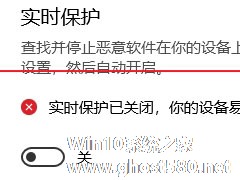-
Win10如何发送电子邮件到OneNote以生成笔记?
- 时间:2024-12-22 15:06:19
Win10如何发送电子邮件到OneNote以生成笔记?在Win10系统中有OneNote笔记应用,通过该功能我们可以很方便的记录笔记。如果你不知道如何使用OneNote的“发送电子邮件”功能,可以看看小编整理的以下文章内容。
前言:
在OneNote主页上展示的三大特色功能中有一项是“发送电子邮件”,如图所示,也就是可以把需要记录笔记的内容通过发送电子邮件到me@onenote.com就可以自动生成笔记,并放入OneNote笔记的快速笔记分区中。

操作方法如下:
步骤一:设置电子邮件(添加向OneNote发送邮件的电子邮箱)
1、首先,在OneNote主页“发送电子邮件”(见上图)下点击“设置电子邮件”,打开添加电子邮件界面。如图:

2、选中列表中想要添加的电子邮件地址,如果没有看到你想要添加的电子邮件地址,则点击下面的“没有看到您要添加的电子邮件地址?”,按照提示转到“Microsoft帐户别名设置”。这时会显示登录微软帐户界面,登录后就会显示添加别名界面。如图:

3、如果你想要把自己常用的电子邮箱添加为Microsoft帐户别名,则选中下面的“将现有电子邮件地址添加为 Microsoft 帐户别名”,然后输入电子邮件地址,点击“添加别名”按钮。
4、然后会跳转到“管理你的帐户别名”界面,验证你刚刚添加的电子邮箱。如图:

5、验证之后,刷新刚才的“设置电子邮件”界面,你就会看到刚刚添加为别名的电子邮件地址。如图:

6、选中该电子邮件地址,点击“保存”按钮即可。
步骤二:将电子邮件发送到OneNote
1、使用你刚刚添加的电子邮箱撰写想要生成OneNote笔记的邮件内容,收件人填写me@onenote.com。如图:

2、编辑邮件完成后点击“发送”,邮件发送成功后你会收到OneNote的一封回执电子邮件。如图:

3、然后点击邮件内容中的“快速笔记”链接快速查看生成的OneNote笔记,也可以到你的OneNote笔记本页面查看。如图:

以上就是Win10通过发送电子邮件到OneNote从而生成笔记的方法,方法其实不会难,大家只要耐心看完小编的步骤就明白了。
相关文章
-

Win10如何发送电子邮件到OneNote以生成笔记?在Win10系统中有OneNote笔记应用,通过该功能我们可以很方便的记录笔记。如果你不知道如何使用OneNote的“发送电子邮件”功能,可以看看小编整理的以下文章内容。
前言:
在OneNote主页上展示的三大特色功能中有一项是“发送电子邮件”,如图所示,也就是可以把需要记录笔记的内容通过发送电子邮件到m... -
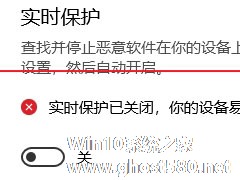
Win10 2004文件下载提示“失败—检测到病毒”如何关闭?
Win10系统应该有不少人都在用,在使用过程当中经常会去下载一些文件,但是有部分人会遇到“失败—检测到病毒”的提示后,下载的文件被直接删除的情况。这个通常是防火墙导致的,为了防范病毒,会将一些程序误判删除。遇到这个情况不要着急,下面小编就教大家Win102004文件下载提示“失败—检测到病毒”的解决方法。
详细如下:
1、打开“设置”,点击进入“更新和安全”。... -

Win10系统的这台电脑(Win8.1之前称为我的电脑)是多数人进行文件管理的入口,而且相比文件资源管理器出现用户不喜欢的变动,这台电脑依然是用户习惯的界面。那么如何将它固定在任务栏上呢?
操作方法
第一步、双击这台电脑,或者单击任务栏资源管理器,找到这台电脑,按住鼠标将其多动到桌面,会出现“在桌面创建链接”的提示。
第二步、按住创建好的这台电脑的... -

Win10系统上开始菜单回归后,除了传统的程序列表外,还多出了一个类似Win8的Metro磁贴面板,上面可以固定一些应用磁贴。下面我们来看看如何将开始菜单程序列表里的应用固定(或取消固定)到开始屏幕,也就是开始菜单右边这块磁贴面板。
1.固定到开始屏幕
希望见到它时,可以去所有程序中右键选择&ld...